Ja dodaties fotografēt, izmantojot Apple iPhone vai iPad lietotni Camera un atrodat kļūdas ziņojumu, kurā teiktsNevar uzņemt fotoattēlu — nav pietiekami daudz vietas, lai uzņemtu fotoattēlu. Savu krātuvi varat pārvaldīt sadaļā Iestatījumi.", jūs varētu būt neizpratnē par to, ko darīt. Mēs varam jums palīdzēt ar šo apmācību.
Šis ziņojums jums norāda, ka tiek izmantota visa pieejamā krātuve jūsu iPhone vai iPad. Izvēloties “Iestatījumi” šajā ziņojumā sniegs jums lietotņu sarakstu un to izmantoto krātuves apjomu. Šo ekrānu varat sasniegt jebkurā laikā, dodoties uz "Iestatījumi” > “Ģenerālis” > “Lietošana“.
Varat atlasīt programmu, kas aizņem daudz vietas, un pēc tam atlasīt “Dzēst lietotni“. Tas atbrīvotu pietiekami daudz vietas, lai ievietotu fotoattēlus. Tomēr jūs, iespējams, nevēlaties to darīt, ja novērtējat katru savu lietotni.
Ātrs labojums
Vairumā gadījumu varat no ierīces notīrīt nevēlamo mūziku un fotoattēlus, lai atbrīvotu vietu.
Fotoattēlu notīrīšana
- Atveriet "Fotogrāfijas” lietotne.
- Atveriet "Nesen dzēsts” albums.
- Izdzēsiet fotoattēlus no šī albuma.
Tas atbrīvos vietu tālrunī neatkarīgi no tā, vai fotoattēlu glabāšanai izmantojat iCloud.
Mūzikas dzēšana
Varat atbrīvot vietu, kamēr atrodaties ārpus mājas, dzēšot no ierīces nevēlamo mūziku. Man patīk atrast visu albumu, bez kura varu dzīvot, un dzēst to, veicot šīs darbības.
- Atveriet "Mūzika” lietotne.
- Izvēlieties an Mākslinieks kurā ir dziesmas, kas saglabātas ierīcē, kuru vēlaties dzēst.
- Atrodiet ierīcē saglabāto mūzikas ierakstu. Ja ierakstam ir mākoņa ikona, tas nozīmē, ka tas nav saglabāts ierīcē. Jums būs jāatrod ieraksti, kuriem nav šīs ikonas.
- Velciet pa kreisi pāri dziesmas nosaukumam. Jāparādās pogai, kas saka "Dzēst“.
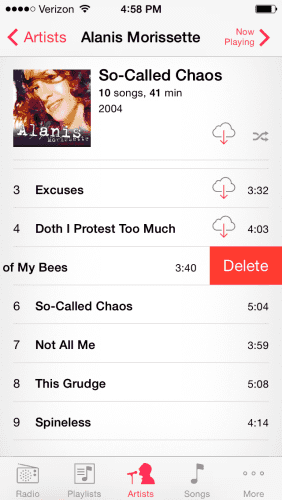
- Krāns "Dzēst” un dziesma vairs nav. Atkārtojiet 3.–5. darbību, līdz esat atbrīvojis pietiekami daudz vietas. Parasti man patīk atrast apmēram 10 dziesmas.
- Atgriezties uz "Kamera” lietotni un mēģiniet uzņemt fotoattēlu. Jums vajadzētu iztikt bez ziņojuma "Nevar uzņemt fotoattēlu" parādīšanās.
Pastāvīgs labojums
Lai novērstu iPhone vai iPad krātuves iztērēšanu, veiciet šīs darbības.
- Savienojiet Apple ierīci ar datoru un palaidiet "iTunes“.
- Izvēlieties savu ierīci un pēc tam atlasiet “Mūzika“.
- Noņemiet atzīmi no “Automātiski aizpildiet brīvo vietu ar dziesmām” opciju.
- Izvēlieties "Sinhronizēt“.
Ja šīs darbības neizdodas novērst šī kļūdas ziņojuma regulāru parādīšanos, iespējams, no ierīces būs jānoņem dažas lietotnes, fotoattēli vai videoklipi.